een stervende of gebarsten display betekent niet dat uw laptop een presse-papier is. Voor de meeste laptops, een scherm vervanging duurt $ 80 en een uur van uw tijd op zijn hoogst. Als je een DIYer, het vervangen van een gebroken laptop scherm jezelf is een geweldige manier om geld te besparen, zoals de meeste computer reparatiebedrijven zal citeren u $150 tot $300 voor de baan.
hier vindt u stap-voor-stap instructies over het vervangen van het LCD-scherm van uw kapotte laptop.
voordat u uw laptopscherm vervangt
voordat u iets doet, geeft u uw laptop een volledige doorkijk en inspectie om er zeker van te zijn dat het scherm echt vervangen moet worden. Als de grafische kaart op het moederbord dood is, bijvoorbeeld, kunt u uw tijd en moeite verspillen aan het vervangen van een perfect goed scherm. Bovendien, als de laptop is onlangs gedaald of anderszins mogelijk fysiek beschadigd, u zult willen dubbel-check voor andere schade ook.
om er zeker van te zijn dat de grafische kaart werkt, kunt u een desktopmonitor of TV op de laptop aansluiten, omdat de meeste een standaard blauwe VGA-monitor en/of HDMI-uitgang hebben. Als de afbeelding er goed uitziet op een extern display, is uw grafische kaart waarschijnlijk goed en is het scherm in gebreke. Als u geen beeld krijgt, houd er dan rekening mee dat sommige laptops vereisen dat u op bepaalde functietoetsen op de laptop drukt om de externe weergaveoutput te activeren. Als u dat doet en video nog steeds niet wordt weergegeven, uw grafische kaart en/of moederbord is waarschijnlijk gebroken, in plaats van uw scherm.

het aansluiten van uw laptop op een TV of externe monitor kan u helpen te bevestigen of het hoofdprobleem een gebroken scherm of iets dieper is.
als de laptop uitgangen naar een ander scherm met succes, gebruik de computer voor een tijdje om ervoor te zorgen dat het toetsenbord en andere laptop onderdelen lijken normaal te functioneren.
voordat u het LCD-scherm van uw laptop vervangt, zijn hier de voorbehouden aan de algemene stappen die volgen. Dit is echter niet bedoeld als een gids voor ultrabooks, twee-in-enen, tablets, Macbooks of andere, meer gespecialiseerde notebooks. Het is meer voor gewone laptops. Maar zelfs dan de algemene stappen die ik bespreek niet werken voor al deze laptops. Sommige vereisen een ander proces en / of meer werk om het scherm te vervangen, zoals toegang tot het moederbord door het openen van de belangrijkste behuizing van de laptop.
het vinden van een vervangend laptopscherm
vanwege dit cruciale voorbehoud is het misschien een goed idee om het beschadigde scherm te verwijderen voordat u een nieuw LCD-scherm koopt, om ervoor te zorgen dat u de vervanging kunt uitvoeren. Als, na het volgen van de eerste paar stappen het proces ziet er anders uit voor uw laptop, adviseer ik het schuren van Google en YouTube of het vinden van een reparatie professional voor verdere hulp op uw exacte laptop merk en model.
het vinden van een vervangend LCD—scherm is doorgaans eenvoudig-en u hoeft niet de gekke prijzen te betalen die de fabrikant gewoonlijk wil. Gewoon zoeken eBay, Amazon, of Google met uw laptop modelnummer en de woorden LCD-scherm. U vindt de meeste reguliere schermen kan worden gehouden voor zo laag als $ 50 tot $ 80. Als u niets vindt, probeer dan andere identificatienummers uit het laptoplabel of de documentatie. Sommige leveranciers hebben een of twee verschillende sets van identificatienummers die kunnen dienen als uw modelnummer.

het uitvoeren van een eenvoudige zoekopdracht naar het modelnummer van uw laptop plus “LCD-scherm” moet Bronnen voor vervangende panelen onthullen.
bij het winkelen voor het LCD-scherm, zullen de meeste verkopers u waarschuwen om de specificaties en plaatsing van de videokabel op de achterkant van hun scherm te vergelijken met uw huidige scherm. Dit is een andere reden om de laptop bezel open te kraken voordat u een vervanging bestelt. Maar uit mijn eigen ervaring, als de verkoper zegt dat het scherm compatibel is met uw exacte laptop model, het werkt meestal.
uw kapotte laptopscherm repareren
voordat u begint, zorg ervoor dat u de juiste tools hebt. Hier is wat werkt voor de meeste laptops:
- tafel of ander vlak werkgebied: Je hebt een plek nodig om te zitten (of te staan, als dat je ding is) met een vlak gebied om op je laptop te werken. Dit geeft je een reden om die rommelige eetkamer tafel of bureau schoon te maken.
- kleine magnetische philips-schroevendraaier: niet klein als een mini-schroevendraaier uit een brilreparatieset, maar ik zou zeggen dat tussen die grootte en een middelgrote schroevendraaier zou werken. Als u geen schroevendraaier met Magneetkop hebt, probeer dan een magneet te vinden die groot genoeg is om de kop van de bestuurder te magnetiseren. Dit helpt de schroeven aan de kop te plakken, waardoor het veel gemakkelijker is om de schroeven te verwijderen en te vervangen zonder te vloeken als ze overal vallen.
- veiligheidsspeld of-naald: dit is voor het verwijderen van de stickers die de schroeven verbergen op de omringende omslag van uw laptop, de zogenaamde bezel.
- stopverfmes van kunststof of ander dun voorwerp: Dit is optioneel, om de schermrand van de behuizing te scheiden. Persoonlijk doen mijn vingernagels het meestal. Als je een ander object gebruikt, zorg er dan voor dat het dun genoeg is, maar niet zo scherp dat het schaafwonden of ander bewijs van nieuwsgierigheid achterlaat.
- kleine kom of andere container: Dit is om de kleine schroeven op te bergen—en ze te beschermen tegen nieuwsgierige katten en kinderen.
deze algemene stappen werken voor de meeste laptops:
- zorg ervoor dat de laptop is losgekoppeld van de AC-adapter. Verwijder de laptop batterij ook.
- Zoek de ronde stickers die de schroeven verbergen op de schermrand, de behuizing rond het scherm. Deze stickers zijn meestal op de onderkant van de bezel, in de buurt van het scherm Scharnieren, wanneer u het scherm geopend. Je zou er een moeten vinden aan elke kant van het scherm.
 Eric Geier
Eric Geieru kunt de schroefdeksels zien in de rechter-en linkerbenedenhoeken op de rand van deze Acer Aspire. (Klik op een afbeelding in dit artikel om het te vergroten.)
- gebruik een scherp, puntig voorwerp-zoals een geopende veiligheidsspeld of naald-om de stickers te verwijderen zonder ze te beschadigen. Plak het tussen de rand van het deksel en de bezel, en wrik de sticker weg. Eenmaal verwijderd, Plaats de covers op een veilige plek, met de kleverige kant omhoog om ervoor te zorgen dat er genoeg kleverigheid is wanneer u ze weer op plaatst.
- gebruik uw schroevendraaier om de nu blootgestelde schroeven te verwijderen. Vergeet niet: righty-tighty, lefty-loosey. Sommige schroeven zijn gemakkelijk te verwijderen; andere niet zo veel. Maar het verplaatsen van het scherm in precies de juiste positie meestal bloot de schroeven genoeg voor verwijdering.
 Eric Geier
Eric Geiernadat u de stickerdeksels hebt verwijderd, vindt u schroeven.
- voorzichtig beginnen nieuwsgierige het scherm bezel uit de buurt van de achterkant van het scherm geval. Werk een vingernagel of andere dunne, nieuwsgierige object in de scheur rond de buitenkant van het scherm. De bezel is meestal bevestigd aan de achterkant van de behuizing met plastic drukknopen, dus geef het wat kracht terwijl nieuwsgierige—maar niet te bruut. Je hoort het losmaken van de bevestigingsmiddelen als je nieuwsgierig bent.
 Eric Geier
Eric Geieris bezig de bezel van het scherm van de achterkant te pryen en los te maken.
- zodra u de schermrand hebt uitgeschakeld, kan het wel of niet gemakkelijk te verwijderen zijn. Zo niet, dan zit hij vast aan de scharnieren van het scherm. Het verplaatsen van de positie van het scherm omhoog of omlaag, met enige zachte kracht indien nodig, moet het volledig vrij te maken.
 Eric Geier
Eric Geierna het verwijderen van de bezel zult u zien dat het scherm is bevestigd aan metalen frame stukken aan elke kant.
- zodra de bezel volledig is verwijderd, vindt u het LCD-scherm bevestigd aan een metalen frame aan de linker-en rechterkant. Verwijder de twee schroeven (een aan elke kant, aan de bovenkant) houden van de trim frame stukken aan de achterkant scherm geval. Nu, je moet in staat zijn om het LCD-scherm op te tillen (met de trim frame stukken bevestigd) iets weg van het achterscherm geval.Verwijder aan de zijkanten van de trimframes de schroeven die deze op het LCD-scherm bevestigen. De meeste laptops hebben drie schroeven aan elke kant; echter, de kleinere laptop die ik hier fotografeerde heeft deze schroeven niet-het LCD-scherm is eigenlijk bevestigd aan de trim frame stukken door tape aan elke kant.
 Eric Geier
Eric Geierhier hebben de meeste laptops schroeven die het LCD-scherm bevestigen aan de metalen framestukken.
- nu moet u in staat zijn om het LCD-scherm face-down op het toetsenbord. Zorg ervoor dat u de videokabel die aan de achterkant van het LCD is bevestigd, niet te veel kracht geeft.
 Eric Geier
Eric Geierhet LCD is losgemaakt van de trim frame stukken en ging zorgvuldig op het toetsenbord zitten.
- Koppel de videokabel los van de achterkant van het LCD-scherm. Hoewel de laptop die ik hier fotografeerde de connector aan de onderkant heeft, hebben de meeste laptops de connector in de buurt van het midden. Zo ja, houd er rekening mee dat het gedeelte van de kabel die over het scherm loopt meestal op de achterkant van het scherm wordt geplakt met een milde lijm. Trek gewoon voorzichtig de kabels van het scherm weg. U moet meestal tape die is het beveiligen van de video connector aan de achterkant van het scherm te verwijderen. Wanneer je op het punt van het daadwerkelijk trekken van de videokabel uit het scherm connector, moet het loskoppelen met weinig kracht.
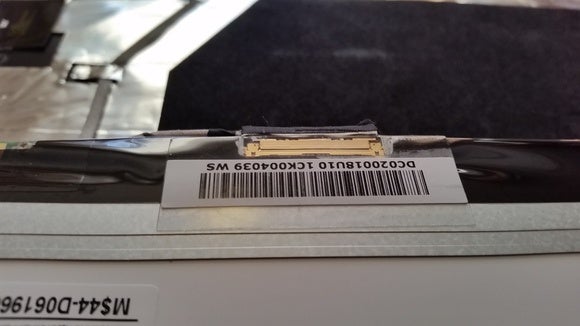 Eric Geier
Eric Geierin tegenstelling tot de meeste laptops bevindt deze kabelconnector zich helemaal onderaan het LCD-scherm.
- zodra u de kapotte LCD volledig hebt verwijderd, plaatst u de nieuwe met uw gezicht naar beneden zoals u de oude hebt gedaan. Bevestig de videokabel opnieuw aan de connector en plaats de kabels en eventuele tape net zoals ze waren voor de oude.
- Stel het nieuwe scherm op in de stukken van het frame aan de zijkant en zet het opnieuw vast zoals het oude scherm was: meestal drie schroeven aan elke kant van de trim frame stukken, en vervolgens een schroef op de top van elk om het te beveiligen aan de achterkant scherm geval.
- wanneer u op het punt staat om de bezel weer op te zetten, zet u hem gewoon op een lijn en duw/knijp de bezel terug in de drukknopen van de behuizing van het achterscherm. Voordat u de bezelschroeven vervangt, moet u ervoor zorgen dat de bezel volledig op zijn plaats is gekraakt en dat er geen barst rond de randen van de schermbehuizing bestaat. Tot slot, gebruik die veilig speld of naald om de kleverige schroefdeksels opnieuw te bevestigen.
als alles goed ging, zou u nu een glanzend nieuw werkend laptopscherm moeten hebben. Zet de batterij er weer in en test het uit!